Kako dobiti podršku za daljinsku pomoć od Microsofta
Podrška za daljinsku pomoć(Remote Assistance Suppor) od Microsofta(Microsoft) omogućuje Microsoftovom(Microsoft) stručnjaku za podršku na drugom mjestu da vidi zaslon vašeg računala i radi na vašem računalu putem sigurne veze. Ako se suočite s problemima i trebate dobiti podršku od nekoga tko ima obuku od Microsofta(Microsoft) , ovaj će vam post pomoći da to shvatite. Proces ima dva dijela. Prvo(First) se povezujete s podrškom putem chata ili poziva, a zatim dobivate pomoć na daljinu.
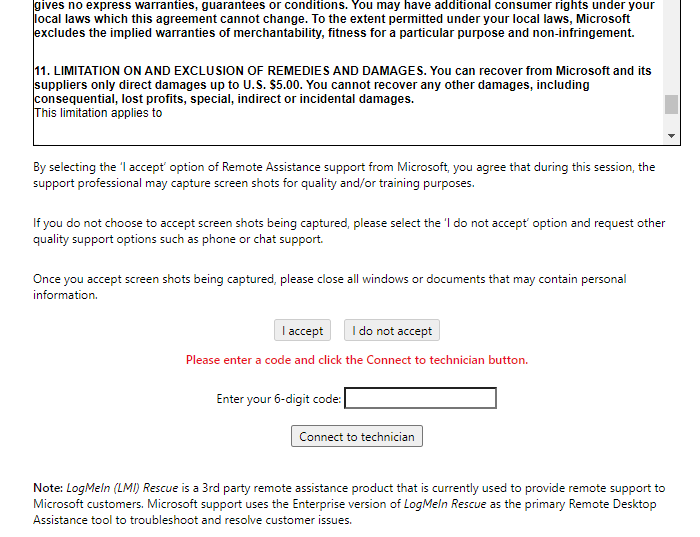
Podrška za daljinsku pomoć(Assistance Support) od Microsofta(Microsoft)
Zanimljivo je znati da Microsoftova podrška(Microsoft Support) koristi Enterprise verziju LogMeIn Rescuea(LogMeIn Rescue) kao primarni alat za pomoć na udaljenoj radnoj površini(Remote Desktop Assistance) za otklanjanje poteškoća i rješavanje problema korisnika. LogMeIn ( LMI ) Rescue je proizvod za daljinsku pomoć treće strane koji se trenutno koristi za pružanje daljinske podrške Microsoftovim(Microsoft) korisnicima. Uz to, prije nego što nastavite, možda ćete htjeti zadržati nekoliko stvari spremnih kako biste pomogli podršci i učinili cjelokupno iskustvo još boljim.
Uz to, slijedite dolje navedene korake:
Prvo što trebate učiniti je razgovarati s Microsoftom(Microsoft) putem telefona ili chata. Nakon stručnog razgovora i kada podrška bude jasna da se situacija možda neće riješiti bez daljinske podrške, dobit ćete šesteroznamenkasti kod. Pazite(Make) da to pažljivo zabilježite.
- Nakon što to primijetite, otvorite ovu vezu na Microsoft.com(Microsoft.com link)
- Kliknite na gumb , prihvaćam .(I accept)
- Zatim unesite 6-znamenkasti kod,
- Na kraju kliknite na gumb Poveži(Connect) se s tehničarom.
Povezat će vas s tehničarem koji može obaviti posao umjesto vas. Budući da LogMeIn ne instalira nikakav softver na računalo, osigurava da će preferencija snimanja zaslona već biti snimljena. Međutim, pazite da sve bude zatvoreno dok vam podrška pomaže.
Nadam se da će vam post pomoći da se povežete s podrškom za Microsoft kako biste riješili svoj problem.
Ako se ne dogodi, možete kontaktirati i Microsoftovu podršku(contact Microsoft Support) putem telefonskog broja(Phone Number) , chata uživo(Live Chat) , e(Email) -pošte itd.
Related posts
Microsoftov pomoćnik za podršku i oporavak - popravi Office i druge probleme
Dajte ili uzmite tehničku podršku pomoću aplikacije Quick Assist u sustavu Windows 11/10
Microsoftove prijevare: prijevare telefonom i e-poštom koje zloupotrebljavaju Microsoftovo ime
Microsoft izdaje Windows 10 Mobile End of Support FAQ
Microsoftova podrška: telefonski broj, chat uživo, ID e-pošte, korisne veze
Kako kontaktirati TikTok podršku
Kako dodati podršku za ultra široki zaslon na starije PC igre
Windows 7 Kraj životnog vijeka: Rizici da ostanete sa sustavom Windows 7
Kako koristiti obavijesti Google kalendara za podršku atomskim navikama
Kako koristiti aplikaciju Get Help u sustavu Windows 11/10
Microsoftov pomoćnik za udaljenu radnu površinu za Windows 10
Projektirajte na drugi zaslon iz sustava Windows 8.1 pomoću Microsoftovog bežičnog adaptera zaslona
Povežite Android sa sustavom Windows 10 pomoću Microsoftove udaljene radne površine
Uključite ili isključite podršku za pregledavanje kazaljkom u sustavu Windows 10
Upoznajte Microsoft Ruuh chatbot na Facebooku - sve što trebate znati!
Microsoft Intune se ne sinkronizira? Prisilite Intune na sinkronizaciju u sustavu Windows 11/10
Ispravite pogrešku prijave u Microsoft Store 0x801901f4 u sustavu Windows 11/10
Korištenje verzije naredbenog retka Microsoftove podrške i pomoćnika za oporavak
Kako provjeriti AppleCare podršku i status jamstva za vaš Mac
Kako dobiti pomoć za File Explorer u sustavu Windows 10
